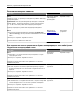Users Guide
Действия Да Нет
Шаг 2
а Откройте документ, который требуется распечатать, в Adobe
Reader.
б Щелкните Файл >Печать >Расширенные >Распечатать как
изображение >OK >OK.
Файлы печатаются?
Неполадка
устранена.
Обратитесь в
служба техни-
ческой поддержки.
Задания печати не распечатываются
Назначение Да Нет
Шаг 1
а Из документа, который вы пытаетесь распечатать, откройте
диалоговое окно «Печать» и проверьте, выбран ли правильный
принтер.
Примечание. Если выбран не использующийся по умолчанию
принтер, необходимо выбирать принтер для каждого
документа, которые требуется напечатать.
б Повторно отправьте задание на печать.
Выполняется ли печать заданий?
Неполадка
устранена.
Перейти к шагу 2.
Шаг 2
а Проверьте, подключен ли принтер и включен ли он, а также
появилось ли сообщение Готов на дисплее принтера.
б Повторно отправьте задание на печать.
Выполняется ли печать заданий?
Неполадка
устранена.
Перейти к шагу 3.
Шаг 3
Если на дисплее принтера появляется сообщение об ошибке,
удалите сообщение.
Примечание. Принтер продолжает печатать после удаления
сообщения.
Выполняется ли печать заданий?
Неполадка
устранена.
Перейти к шагу 4.
Шаг 4
а Проверьте, функционируют ли порты (USB, последовательный
или Ethernet) и надежно ли подсоединены кабеля к компь-
ютеру и принтеру.
Примечание. Подробнее см. документацию по настройке,
входящую в комплект поставки принтера.
б Повторно отправьте задание на печать.
Выполняется ли печать заданий?
Неполадка
устранена.
Перейти к шагу 5.
Поиск и устранение неисправностей 316